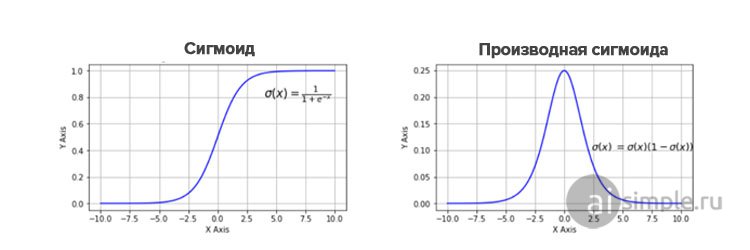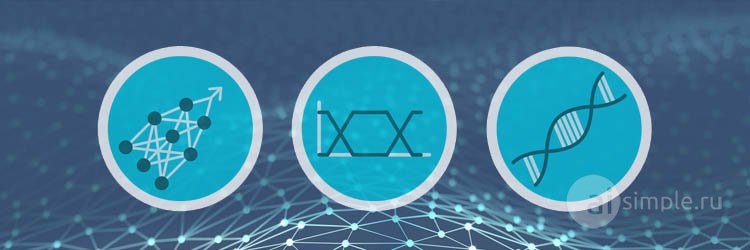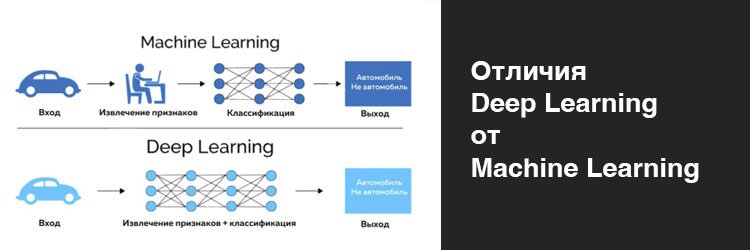 Урок 2.8. Понятие Deep Learning и Machine Learning, в чем отличие
Урок 2.8. Понятие Deep Learning и Machine Learning, в чем отличие
С рассказа об установке и настройке сетевого протокола ssh я начинаю цикл статей, которые будут посвящены развертыванию баз данных, экосистеме Hadoop и Big Data. Отличительная особенность данного цикла — я не использую виртуальные машины, а вся практическая часть выполнена на реальном оборудование внутри VLAN.
SSH — является сетевым протоколом прикладного уровня, и одним из самых популярных протоколов для безопасной передачи данных. Данный протокол понадобиться нам для обеспечения передачи данных между нашими серверами. Рассмотрим как настроить доступ по имени и без пароля через протокол.
Для начала немного о ТТХ каждого сервера: 2x XEON 3600DP, 4 GB DDR2, 2x146.8 GB SCSI. Установлен аппаратный RAID-контроллер, выставлен RAID 0 (места не очень много, поэтому используем, как единое хранилище, без дублирования). В качестве OS стоит Ubuntu Server 18.04. Доступ на сервер осуществляю с моего ноутбука внутри домашней VLAN, заранее присвоив статический IPv4 (server1 — 192.168.1.11, server2 — 192.168.1.12).
Итак, теперь настроим доступ по ssh. Для начала подключимся на прямую к каждому серверу и установим протокол:
$ sudo apt install ssh
После этого на каждом сервере добавим имена и IPv4 наших узлов. Для этого откроем файл /etc/hosts и добавим следующие строки:
192.168.1.11 server1
192.168.1.12 server2
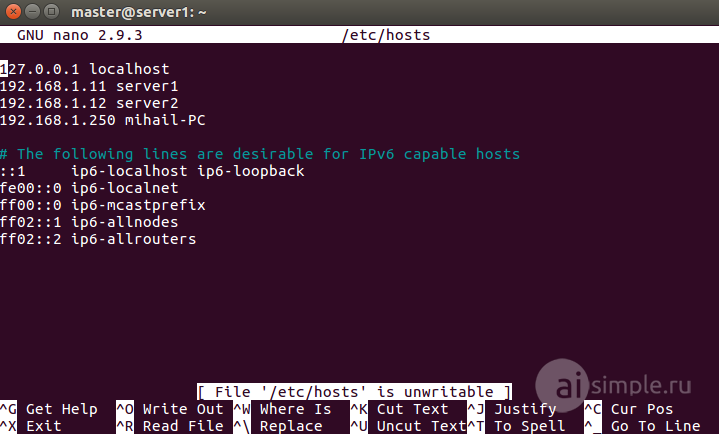
Понятно, что если у вас будет больше узлов, то вы добавляете больше строк. Каждый узел должен знать все имена рабочих узлов (серверов) в подсети. Данный шаг не является обязательным и в дальнейшем вместо имен, можно использовать IPv4, но на мой взгляд обращение по имени будет более удобным, и не даст запутаться новичкам.
Теперь сделаем доступ без пароля между узлами. Для этого на server1 воспользуемся командой:
$ ssh-keygen -t rsa
Мы можем выбрать тип шифрования с помощью параметра -t, я выбрал rsa.
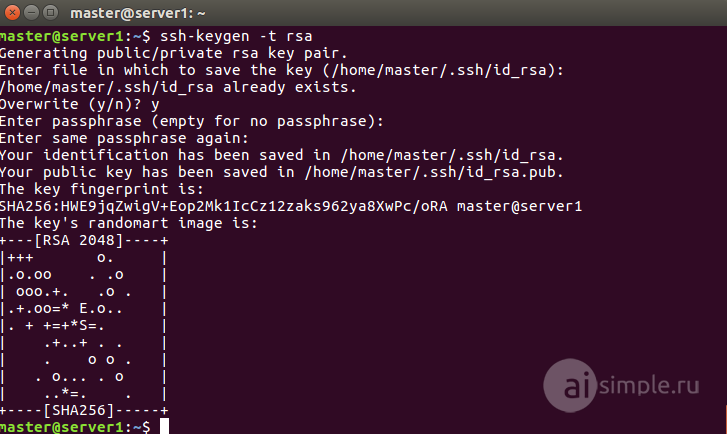
Далее нам, нужно ответить на несколько вопросов, про них можно подробнее почитать в официальном руководстве. Как видно на скриншоте наш публичный ключ сгенерирован по адресу /home/master/.ssh/id_rsa.pub. Открываем файл и копируем всё его содержимое. Заходим на server2, открываем файл ~/.ssh/authorized_keys и вставляем всё, что скопировали.
Все те же операции теперь делаем и для server2. Так же стоит сделать беспарольный доступ самого на себя, добавив публичный ключ узла в его же файл ~/.ssh/authorized_keys.
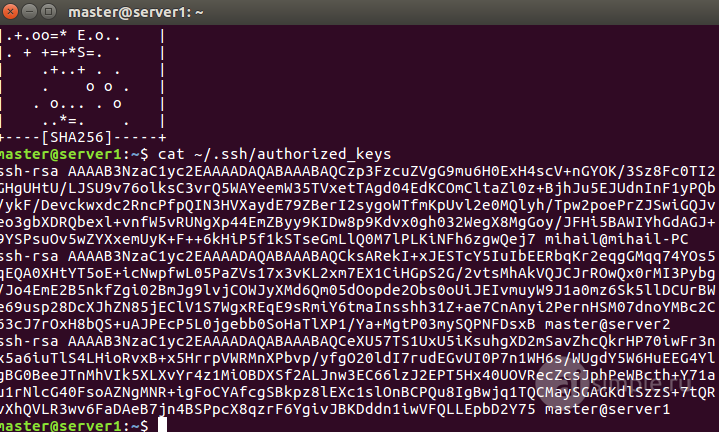
Теперь можно проверить зайдя с server1 на server2 или наоборот. С помощью команды:
$ ssh master@server2
master — имя пользователя.
На этом всё, до новых встреч!